Cum se remediază eroarea de actualizare Dark Souls 0x80072751
Jocuri / / August 05, 2021
Mulți utilizatori au raportat că au văzut dialogul de eroare 0x80072751 atunci când încercau să joace Dark Souls: Prepare to Die. De fiecare dată când jocul este actualizat, utilizatorii se confruntă cu această eroare pe computerul lor. În acest moment, problemele par să apară doar pentru ediția vechi a Dark Souls, care este încă legată de seria învechită.
Utilizatorii care au ediția Remastered a Dark Souls: Prepare to Die nu se vor confrunta cu această problemă.
Consultați lista noastră de sugestii utile despre cum să remediați dialogul de eroare 0x80072751. Rețineți că trebuie să acordați o atenție deosebită detaliilor atunci când le parcurgeți.

Cuprins
-
1 Cum se remediază eroarea de actualizare Dark Souls 0x80072751
- 1.1 Soluția 1 - Forțați pornirea serviciului Windows Time
- 1.2 Soluția 2 - Repornirea routerului
- 1.3 Soluția 3 - Activați protocolul Plug & Play universal (UPnP)
- 1.4 Soluția 4 - Setări port manuale
- 1.5 Soluția 5 - Partajarea în rețea
Cum se remediază eroarea de actualizare Dark Souls 0x80072751
Soluția 1 - Forțați pornirea serviciului Windows Time
Un serviciu Windows Time dezactivat poate cauza dialogul de eroare 0x80072751. Este important de reținut că, chiar și uneori, cu serviciul Windows Time funcționat, această eroare poate apărea și ar însemna că serviciul este într-o stare de paralizie.
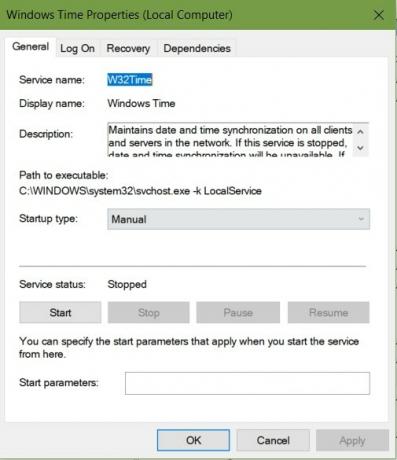
Iată tot ce trebuie să faceți pentru a remedia această eroare:
- Închideți complet utilitarul Dark Souls și Game for Windows
- Activați Rulați dialogul caseta apăsând pe Tasta Windows + R
- Tip "services.msc ” și selectați introduce pentru a deschide caseta Servicii
- Permiteți ca UAC să ruleze cu acces administrativ selectând da când vi se solicită.
- Localiza Windows Time Service din lista de servicii și faceți clic dreapta pentru a obține Proprietăți
- Navigați în interiorul Filă generală secțiunea și schimbați tipul de pornire la Automat
- Verificați starea serviciului și, după finalizare, selectați Stop.
- După câteva minute, selectați Start.
- Salvați modificarea lovind Aplica.
- Rulați din nou Dark Souls și verificați
Aceasta ar trebui să rezolve eroarea 0x80072751. Dacă problema apare în continuare, vă rugăm să treceți la următoarea soluție.
Soluția 2 - Repornirea routerului
Repornirea routerului de rețea este o modalitate bună de a elimina dispozitivul de rețea din prea multe date. Utilizatorii ar trebui să verifice, de asemenea, dacă routerul lor de rețea are o lățime de bandă suficientă și numărul de dispozitive active de pe conexiune.
Efectuarea unei reporniri de bază a routerului ar trebui să ajute la eroarea 0x80072751 fără a afecta acreditările existente.
Repornire de bază a routerului
Iată tot ce trebuie să faceți pentru a remedia această eroare:
- Găsiți-vă routerul de rețea
- Pe partea din spate, există un PORNIT / OPRIT buton. Apăsați-l pentru OPRIT și așteaptă un minut.
- Deconectați cablul principal de alimentare pentru a goli condensatorii.
- Apăsați comutatorul înapoi la PE
- Rulați din nou Dark Souls și verificați
Dacă repornirea rețelei de bază nu a funcționat, treceți la pasul următor.
Resetare de bază a routerului
Iată tot ce trebuie să faceți pentru a remedia această eroare:
Notă - Această procedură poate șterge setările, porturile, parolele, adresele IP și alte setări personalizate. Asigurați-vă că aveți pregătite acreditările ISP înainte de procedură.
- Găsiți-vă routerul de rețea.
- Pe partea din spate, există un Resetați orificiu lângă priza principală de alimentare.
- Folosind un știft îngust sau o scobitoare, apăsați și țineți apăsat Reset țineți cel puțin 15 secunde.
- LED-urile vor clipi pe router.
- Configurați din nou rețeaua de internet cu acreditări ISP
- Rulați Dark Souls și verificați
Aceasta ar trebui să rezolve eroarea 0x80072751. Dacă problema apare în continuare, vă rugăm să treceți la următoarea soluție.
Soluția 3 - Activați protocolul Plug & Play universal (UPnP)
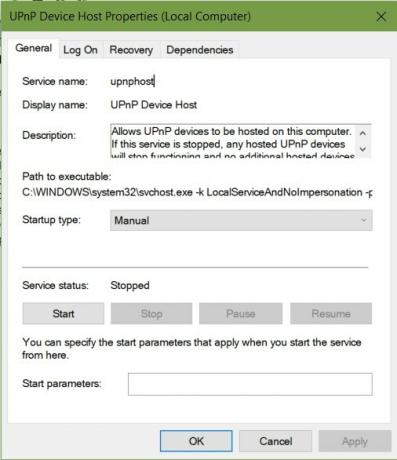
Activarea UPnP setează corect toate porturile deschise necesare pentru ca Dark Souls să ruleze fără probleme.
Iată tot ce trebuie să faceți pentru a remedia această eroare:
- Închideți complet utilitarul Dark Souls și Game for Windows
- Activați Rulați dialogul caseta apăsând pe Tasta Windows + R
- Tip "services.msc ” și selectați introduce pentru a deschide caseta Servicii
- Localiza Dispozitiv gazdă UPnP și faceți clic dreapta pentru a obține Proprietăți
- Navigați în interiorul Filă generală secțiunea și schimbați tipul de pornire la Automat
- Verificați starea serviciului și selectați Start.
- Salvați modificarea lovind Aplica.
- Rulați din nou Dark Souls și verificați
În cazul în care problema apare sau setarea UPnP nu a reușit, treceți la următoarea soluție.
Soluția 4 - Setări port manuale
Setarea porturilor de redirecționare corecte pentru Dark Souls și Game for Windows poate permite jocului să se conecteze corect cu serverul său pentru a instala jocul actualizat.
Iată tot ce trebuie să faceți pentru a remedia această eroare:
Notă - Aceste instrucțiuni pot varia în funcție de modelul routerului. Toate porturile necesare vor fi la fel.
- Conectați computerul la router și într-un browser nou deschideți meniul de setări al routerului tastând: 192.168.0.1 sau 192.168.1.1
- Introduceți datele de conectare pentru administratorul routerului. În cazul în care nu ați făcut modificări, încercați: admin pentru utilizator și 1234 pentru parola.
- Navigați la Port forwarding meniu care se află în interior Meniu avansat sau Expediere NAT.
- Redirecționați toate aceste porturi:
- TCP + UDP 53
- UDP 88
- TCP 80
- TCP 443
- TCP + UDP 3074
- TCP 5223
- UDP 3478
- UDP 3479
- UDP 3658
- Salvați modificările și reporniți sistemul și routerul.
- Rulați Dark Souls și verificați
Aceasta ar trebui să rezolve eroarea 0x80072751. Dacă problema apare în continuare, vă rugăm să treceți la următoarea soluție.
Soluția 5 - Partajarea în rețea
Dacă niciuna dintre soluțiile anterioare nu a funcționat, atunci ultimul pas este dezactivarea partajării în rețea.
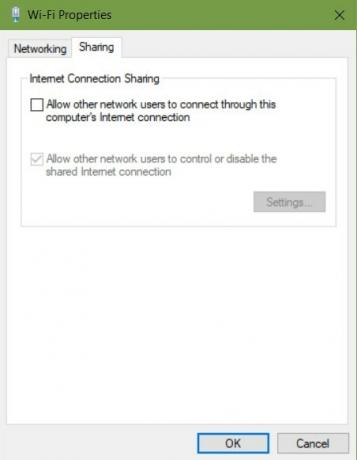
Iată tot ce trebuie să faceți pentru a remedia această eroare:
- Mergi la Panou de control și selectați pe Centrul de rețea și partajare.
- Selectați Schimbați adaptorul setări
- Găsiți adaptorul activ curent și faceți clic dreapta pentru a deschide Proprietăți
- Navigați în secțiunea fila Partajare
- Deselectați opțiunea pentru Permiteți altor utilizatori de rețea să se conecteze prin internetul acestui computer opțiune
- Salvați modificările făcând clic pe OK.
- Rulați din nou Dark Souls și verificați
După ce ați urmat toate acestea, eroarea dvs. 0x80072751 va fi cu siguranță remediată. Sperăm că acest ghid te-a ajutat. Dacă ți-a plăcut acest lucru, nu uitați să verificați celălalt Imagini de fundal, Ghiduri Windows, Ghiduri de jocuri, Rețele sociale, Trucuri iPhone, și Trucuri Android pentru mai multe ghiduri. Abonându-vă la Canalul canalului YouTube vă va ajuta să câștigați concursul cadou de 150 USD. Dacă aveți îndoieli sau feedback, comentați mai jos cu numele dvs. împreună cu ID-ul de e-mail și vă vom răspunde în scurt timp. Mulțumesc.
Anubhav Roy este un student inginerie informatică, care are un interes extraordinar în lumea computerelor, Android și a altor lucruri care se întâmplă în lumea informației și tehnologiei. Este instruit în învățarea automată, știința datelor și este programator în limbaj Python cu Django Framework.


